O artigo Instalar e configurar o SSO da Apigee descreve como para instalar e configurar o módulo SSO da Apigee para usar HTTP na porta 9099, conforme especificado pelo a seguir, no arquivo de configuração do Edge:
SSO_TOMCAT_PROFILE=DEFAULT
Como alternativa, é possível definir SSO_TOMCAT_PROFILE como uma das seguintes opções:
para ativar o acesso HTTPS:
- SSL_PROXY::configura o
apigee-sso, o módulo SSO da Apigee. em modo de proxy, o que significa que você instalou um balanceador de carga na frente deapigee-ssoe o TLS encerrado no balanceador de carga. Depois você especifica a porta usada noapigee-ssopara solicitações do balanceador de carga. - SSL_TERMINATION::ativou o acesso TLS a
apigee-ssono a porta de sua escolha. Para este modo, é necessário especificar um keystore que contenha um certificado assinado por uma CA. Não é possível usar um certificado autoassinado.
Você pode ativar o HTTPS ao instalar e configurar inicialmente
apigee-sso ou ative-a mais tarde.
A ativação do acesso HTTPS a apigee-sso usando um dos modos desativa o HTTP
acesso. Ou seja, não é possível acessar apigee-sso usando HTTP e HTTPS ao mesmo tempo.
concomitantemente.
Ativar o modo SSL_PROXY
No modo SSL_PROXY, o sistema
usa um balanceador de carga na frente do módulo SSO da Apigee e encerra o TLS no balanceador de carga. Em
na figura a seguir, o balanceador de carga encerra o TLS na porta 443 e depois encaminha as solicitações para
módulo SSO da Apigee na porta 9099:
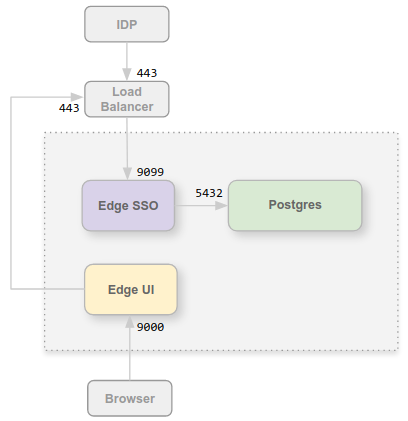
Nesta configuração, você confia na conexão do balanceador de carga com o módulo SSO da Apigee. portanto, não é necessário usar TLS para essa conexão. No entanto, entidades externas, como o IdP, agora precisam acessar o módulo SSO da Apigee na porta 443, não na porta desprotegida da 9099.
O motivo para configurar o módulo SSO da Apigee no modo SSL_PROXY é que o SSO da Apigee
gera automaticamente URLs de redirecionamento usados externamente pelo IdP como parte do processo de autenticação
de desenvolvimento de software. Consequentemente, esses URLs de redirecionamento devem conter o número da porta externa no carregamento
balanceador, 443 neste exemplo, e não a porta interna no módulo SSO da Apigee, 9099.
Para configurar o módulo SSO da Apigee no modo SSL_PROXY:
- Adicione as seguintes configurações ao seu arquivo de configuração:
# Enable SSL_PROXY mode. SSO_TOMCAT_PROFILE=SSL_PROXY # Specify the apigee-sso port, typically between 1025 and 65535. # Typically ports 1024 and below require root access by apigee-sso. # The default is 9099. SSO_TOMCAT_PORT=9099 # Specify the port number on the load balancer for terminating TLS. # This port number is necessary for apigee-sso to auto-generate redirect URLs. SSO_TOMCAT_PROXY_PORT=443 SSO_PUBLIC_URL_PORT=443 # Set public access scheme of apigee-sso to https. SSO_PUBLIC_URL_SCHEME=https
- Configure o módulo SSO da Apigee:
/opt/apigee/apigee-service/bin/apigee-service apigee-sso setup -f configFile
- Atualize a configuração do seu IdP para fazer uma solicitação HTTPS na porta 443 do carregamento para acessar o SSO da Apigee. Para mais informações, consulte uma das seguintes opções:
- Atualize a configuração da IU do Edge para HTTPS definindo as propriedades a seguir no arquivo de configuração:
SSO_PUBLIC_URL_PORT=443 SSO_PUBLIC_URL_SCHEME=https
Em seguida, atualize a interface do Edge:
/opt/apigee/apigee-service/bin/apigee-service edge-management-ui configure-sso -f configFile
Use o componente
edge-uipara a interface clássica. - Se você tiver instalado o portal Apigee Developer Services (ou simplesmente o portal), atualize-o para usar HTTPS e acessar o SSO da Apigee. Para mais informações, consulte Configurar o portal para usar IdPs externos
Consulte Ativar um IdP externo na interface do Edge para mais informações.
Ativar modo SSL_TERMINATION
Para o modo SSL_TERMINATION, você precisa:
- Gere um certificado e uma chave TLS e armazene-os em um arquivo de keystore. Não é possível usar um certificado autoassinado. É preciso gerar um certificado de uma AC.
- Atualizar as definições de configuração de
apigee-sso.
Para criar um arquivo de keystore usando seu certificado e chave:
- Crie um diretório para o arquivo JKS:
sudo mkdir -p /opt/apigee/customer/application/apigee-sso/tomcat-ssl/
- Mude para o novo diretório:
cd /opt/apigee/customer/application/apigee-sso/tomcat-ssl/
- Crie um arquivo JKS contendo o certificado e a chave. É necessário especificar um keystore para este modo que contenha um certificado assinado por uma AC. Não é possível usar um certificado autoassinado. Para um exemplo de criar um arquivo JKS, consulte Como configurar TLS/SSL para Borda no Local.
- Tornar o arquivo JKS de propriedade da "apigee" usuário:
sudo chown -R apigee:apigee /opt/apigee/customer/application/apigee-sso/tomcat-ssl
Para configurar o módulo SSO da Apigee:
- Adicione as seguintes configurações ao seu arquivo de configuração:
# Enable SSL_TERMINATION mode. SSO_TOMCAT_PROFILE=SSL_TERMINATION # Specify the path to the keystore file. SSO_TOMCAT_KEYSTORE_FILEPATH=/opt/apigee/customer/application/apigee-sso/tomcat-ssl/keystore.jks SSO_TOMCAT_KEYSTORE_ALIAS=sso # The password specified when you created the keystore. SSO_TOMCAT_KEYSTORE_PASSWORD=keystorePassword # Specify the HTTPS port number between 1025 and 65535. # Typically ports 1024 and below require root access by apigee-sso. # The default is 9099. SSO_TOMCAT_PORT=9443 SSO_PUBLIC_URL_PORT=9443 # Set public access scheme of apigee-sso to https. SSO_PUBLIC_URL_SCHEME=https
- Configure o módulo SSO da Apigee:
/opt/apigee/apigee-service/bin/apigee-service apigee-sso setup -f configFile
- Atualize a configuração do seu IdP para fazer uma solicitação HTTPS na porta 9443 do carregamento
para acessar o SSO da Apigee. Confirme que nenhum outro serviço está usando essa porta.
Para ver mais informações, consulte os seguintes tópicos:
- Atualize a configuração da IU do Edge para HTTPS definindo as propriedades a seguir:
SSO_PUBLIC_URL_PORT=9443 SSO_PUBLIC_URL_SCHEME=https
- Se você instalou o portal de serviços para desenvolvedores, atualize-o para usar HTTPS para acessar o SSO da Apigee. Para mais informações, consulte Configurar o portal para usar IdPs externos.
Definir SSO_TOMCAT_PROXY_PORT ao usar o modo SSL_TERMINATION
É possível ter um balanceador de carga na frente do módulo SSO da Apigee que encerra o TLS na carga
balanceador de carga, mas também ativa o TLS entre o balanceador de carga e o SSO da Apigee. Na figura acima
para o modo SSL_PROXY, isso significa que a conexão do balanceador de carga com o SSO da Apigee usa
TLS.
Neste cenário, você vai configurar o TLS no SSO da Apigee como fez acima para
Modo SSL_TERMINATION. No entanto, se a carga
balanceador usar um número de porta TLS diferente daquele usado pelo SSO da Apigee para TLS, especifique também
a propriedade SSO_TOMCAT_PROXY_PORT no arquivo de configuração. Exemplo:
- O balanceador de carga encerra o TLS na porta 443
- O SSO da Apigee encerra o TLS na porta 9443
Inclua a seguinte configuração no arquivo de configuração:
# Specify the port number on the load balancer for terminating TLS. # This port number is necessary for apigee-sso to generate redirect URLs. SSO_TOMCAT_PROXY_PORT=443 SSO_PUBLIC_URL_PORT=443
A configuração do IdP e da UI do Edge para fazer solicitações HTTPS na porta 443
